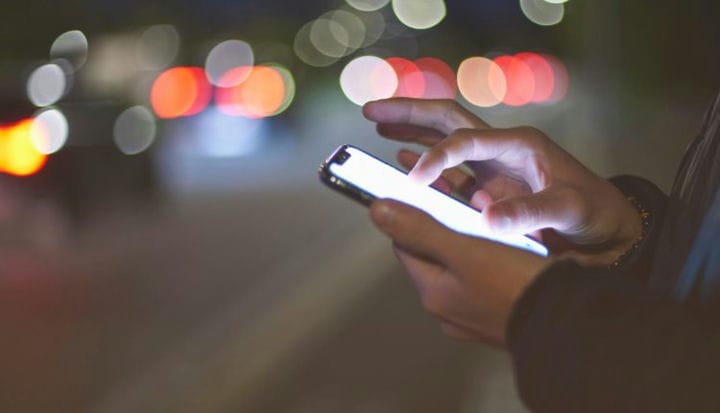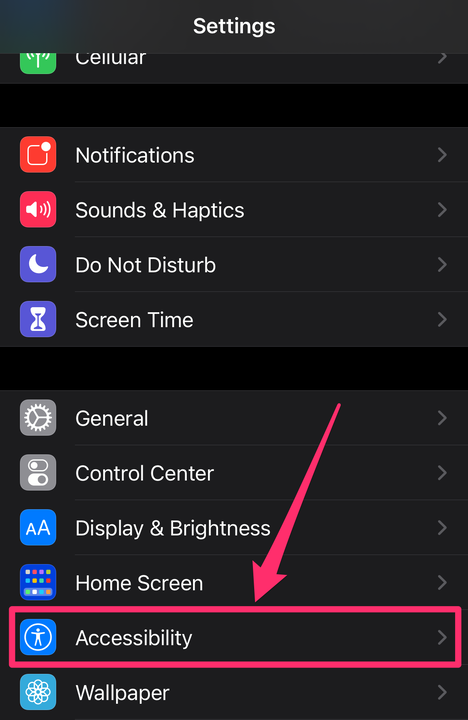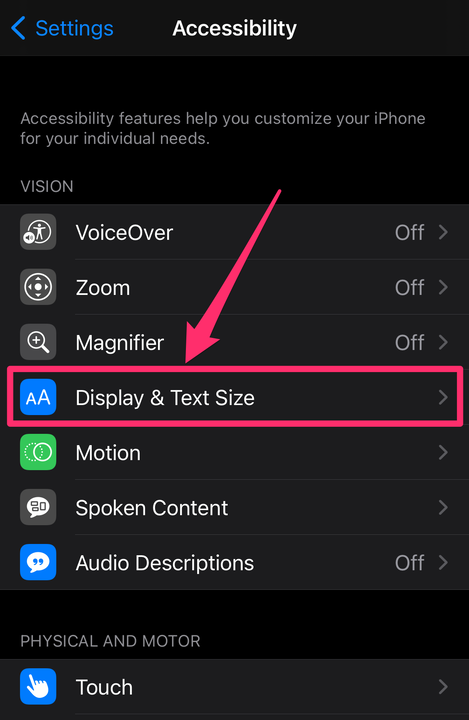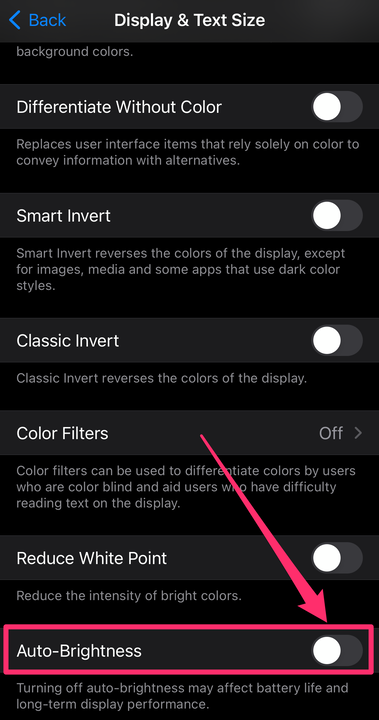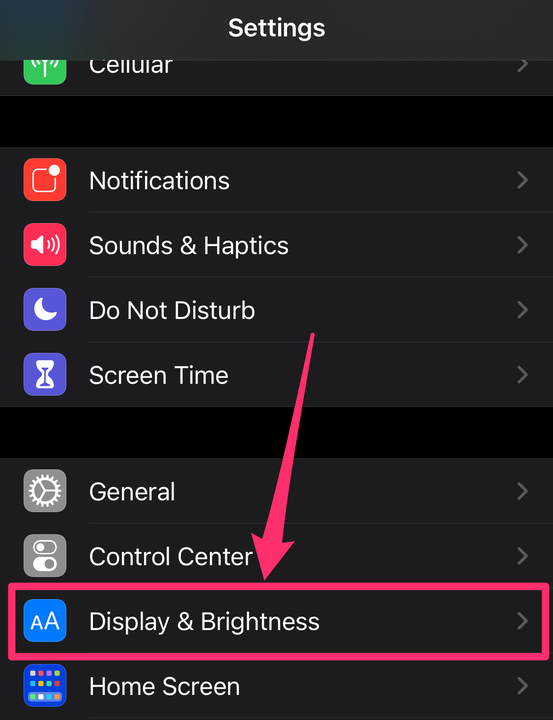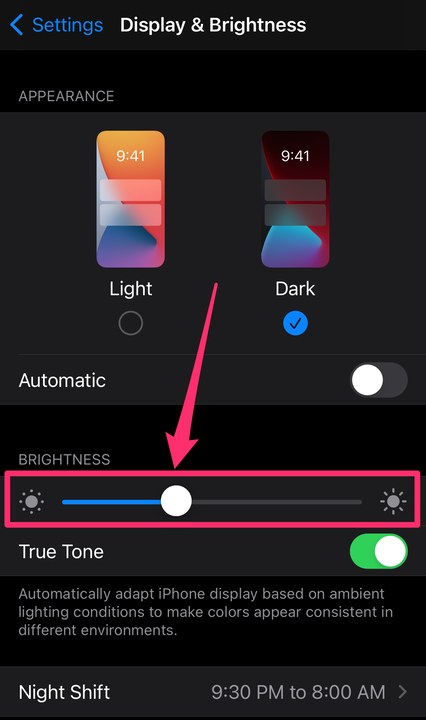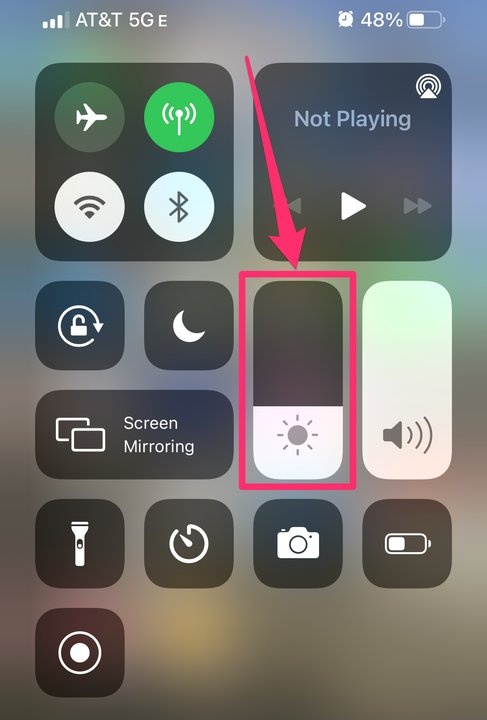So deaktivieren Sie die automatische Helligkeit auf einem iPhone oder iPad
- Sie können die automatische Helligkeit auf Ihrem iPhone oder iPad in der App „Einstellungen” deaktivieren.
- Ihr iPhone und iPad verfügen über Sensoren, die die Bildschirmhelligkeit basierend auf dem Umgebungslicht anpassen.
- Sie können die Helligkeit auch manuell in den Einstellungen oder im Kontrollzentrum anpassen.
Die automatische Helligkeitsfunktion auf Ihrem iPhone oder iPad verdunkelt den Bildschirm automatisch bei hellem Licht und hellt ihn im Dunkeln auf.
Diese Option kann zwar sehr praktisch sein, kann aber auch den Akku zusätzlich belasten.
Wenn Sie die automatische Helligkeitsfunktion auf Ihrem iPhone oder iPad deaktivieren möchten, können Sie dies auf der Seite „Bedienungshilfen” in den Einstellungen tun. Sie können die Helligkeit auch manuell über das Kontrollzentrum oder die Einstellungen anpassen.
Hier ist, wie man das alles macht.
So deaktivieren Sie die automatische Helligkeit auf dem iPhone oder iPad
1. Öffnen Sie die Einstellungen-App auf Ihrem iPhone oder iPad.
2. Scrollen Sie nach unten und wählen Sie Barrierefreiheit.
Gehen Sie in den Einstellungen zu „Barrierefreiheit”.
Grace Eliza Goodwin/Insider
3. Tippen Sie auf der Seite Barrierefreiheit auf Anzeige & Textgröße.
Tippen Sie auf „Anzeige & Textgröße”.
Grace Eliza Goodwin/Insider
4. Tippen Sie ganz unten auf der Seite auf die Umschalttaste neben Auto-Helligkeit, um sie auszuschalten, und schalten Sie die Schaltfläche von grün auf grau.
Wenn die Schaltfläche grau ist, ist die automatische Helligkeit ausgeschaltet.
Grace Eliza Goodwin/Insider
So passen Sie die Helligkeit auf dem iPhone oder iPad manuell an
Sie können die Helligkeit in der App „Einstellungen” oder über das Kontrollzentrum manuell anpassen.
Über die Einstellungen-App:
1. Öffnen Sie die Einstellungen-App auf Ihrem iPhone oder iPad.
2. Scrollen Sie nach unten und wählen Sie Anzeige & Helligkeit aus .
Gehen Sie in den Einstellungen zu „Anzeige & Helligkeit”.
Grace Eliza Goodwin/Insider
3. Bewegen Sie im Abschnitt „ Helligkeit ” der Seite den Schieberegler nach rechts, um Ihren Bildschirm aufzuhellen, oder nach links, um ihn abzudunkeln.
Bewegen Sie den Schieberegler nach links oder rechts, um die Helligkeit anzupassen.
Grace Eliza Goodwin/Insider
Über das Kontrollzentrum:
1. Öffnen Sie das Kontrollzentrum auf Ihrem iPhone oder iPad, indem Sie von der oberen rechten Ecke nach unten wischen.
2. Streichen Sie im Kontrollzentrum über die Helligkeitsleiste (angezeigt durch ein Sonnensymbol) nach oben, um den Bildschirm aufzuhellen, oder nach unten, um den Bildschirm abzudunkeln.
Wischen Sie die Helligkeitsleiste nach oben oder unten.